So halten Sie Ihre Windows 10-Benachrichtigungen länger auf dem Bildschirm
Produktivität Windows 10 / / March 17, 2020
Schon mal gesehen, wie eine Windows 10-Benachrichtigung aus dem Augenwinkel vom Bildschirm rutschte und dachte: „Warte! Das habe ich noch nicht gelesen! " Wenn ja, dann haben Sie Glück: Es gibt eine einfache Möglichkeit, sich mehr Zeit zu verschaffen, um auf diese flüchtigen Benachrichtigungen zu reagieren.
Windows 10-Benachrichtigungen spielen eine wichtige Rolle, wenn es darum geht, Sie über die Vorgänge im System auf dem Laufenden zu halten. Ob es ein ist bevorstehendes Kalenderereignis, eine eingehende E-Mail-Nachricht oder sogar Erkennung einer böswilligen BedrohungDie Windows 10-Benachrichtigungen, die unten rechts auf dem Bildschirm angezeigt werden, sind Ihr erster Hinweis darauf, dass etwas beachtet werden muss.
In Windows 10 sind diese Benachrichtigungen Teil der neuen Aktionszentrum, ein zentraler Ort für die Verwaltung eingehender Benachrichtigungen. Standardmäßig werden Benachrichtigungen für einige Sekunden angezeigt und verschwinden dann. Anstatt Ihre aktuelle Aktivität abbrechen zu müssen, um diese Benachrichtigung im Detail zu überprüfen, können Sie Benachrichtigungen so konfigurieren, dass sie etwas länger auf dem Bildschirm angezeigt werden.
Anzeigen von Benachrichtigungen für längere Zeit in Windows 10
Klicken Start> Einstellungen> Einfacher Zugriff> Andere Optionen. Klicken Sie auf das Listenfeld "Benachrichtigungen anzeigen für" und wählen Sie ein geeignetes Zeitintervall aus. Sie können zwischen 5 Sekunden, 7 Sekunden, 15 Sekunden, 30 Sekunden, 1 Minute oder 5 Minuten wählen.
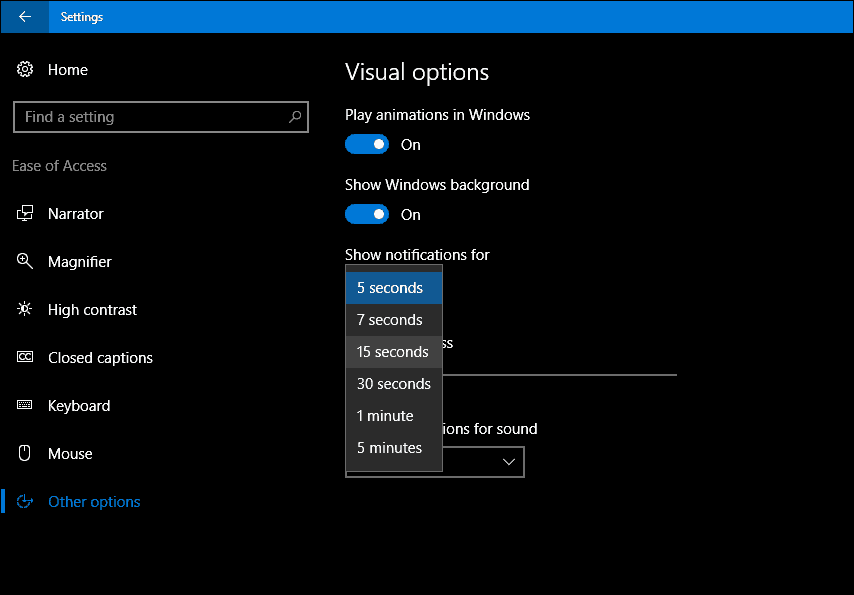
Das ist es; Ihre Benachrichtigungen werden nicht mehr so flüchtig sein.
Wenn Sie eine lange Anzeigezeit für Benachrichtigungen festlegen, z. B. 30 Sekunden oder mehr, können Sie Benachrichtigungen schließen, indem Sie oben rechts auf das X klicken.
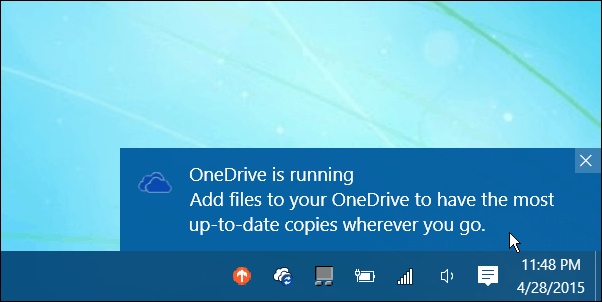
Wenn Sie Ihr Benachrichtigungsverhalten weiter anpassen möchten, Anweisungen finden Sie in unserem vorherigen Artikel. Eine andere systemweite Einstellung, die Sie ebenfalls überprüfen sollten, ist Verwalten der Autoplay-Einstellungen. Auf diese Weise können Sie das Verhalten steuern, wenn Sie Wechseldatenträger wie einen USB-Stick anschließen oder eine optische Disc einlegen.
Weitere Optimierungen für Windows 10 Action Center finden Sie in den unten verlinkten Artikeln.
- Anpassen der Taskleisteneinstellungen in Windows 10 Anniversary Update
- So verwalten Sie Windows 10 App-Benachrichtigungen
- So konfigurieren und verwenden Sie das Action Center in Windows 10
- So ändern oder deaktivieren Sie Benachrichtigungstöne
- So deaktivieren Sie das Action Center in Windows 10


